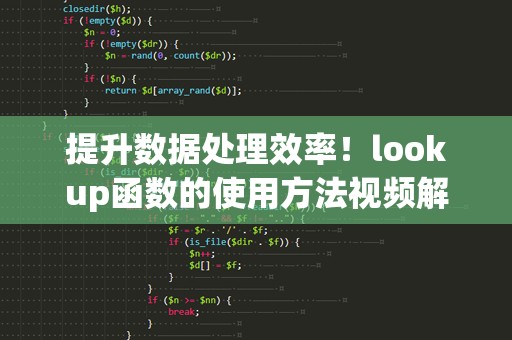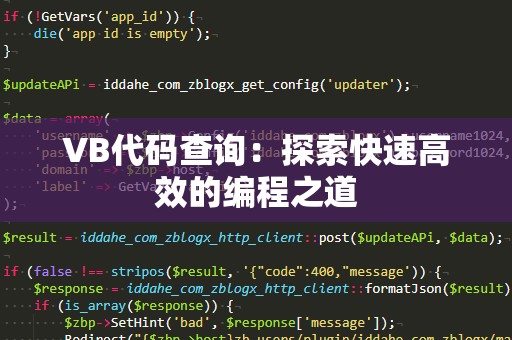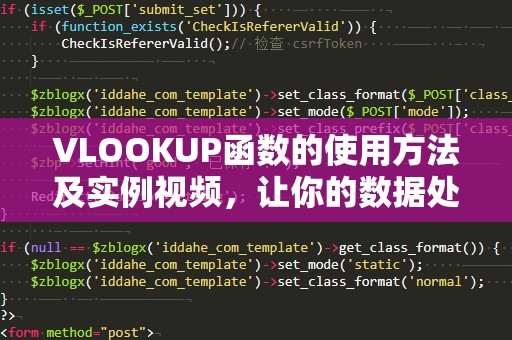在日常办公中,数据查询无疑是最常见也是最繁琐的任务之一。特别是当我们处理大量的数据表格时,手动查找数据无疑会浪费大量时间和精力。幸运的是,Excel提供了一个功能强大的工具——VLOOKUP函数,能够帮助我们在繁杂的数据中迅速查找到所需信息。我将通过一个具体的实例,详细讲解VLOOKUP函数的使用方法。
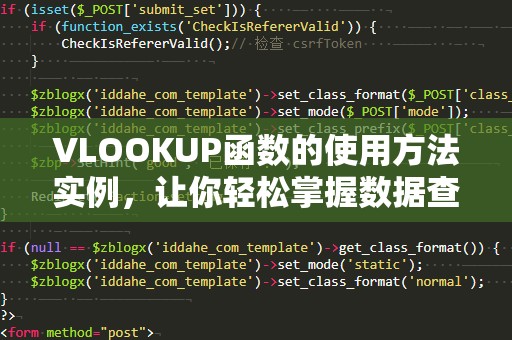
VLOOKUP函数(全称:VerticalLookup,垂直查找)是Excel中用来在指定区域内,查找某个值,并返回该值对应行中的其他数据的函数。其基本语法为:
VLOOKUP(查找值,查找区域,返回列号,[精确匹配或近似匹配])
查找值:即我们要查找的那个值,通常为某个单元格的内容。
查找区域:即包含查找值的列范围,它是一个垂直的区域。
返回列号:指的是在查找区域中,返回值所在的列序号。如果查找区域从第1列开始,那么返回第1列就是1,返回第2列就是2,以此类推。
精确匹配或近似匹配:这部分为可选项,默认是“TRUE”表示近似匹配;如果需要精确匹配,则设置为“FALSE”。
示例1:简单的VLOOKUP函数应用
假设你有一张员工信息表,包含员工的编号、姓名、职位等数据,现在你需要根据员工编号查找对应的姓名。那么可以使用VLOOKUP函数来完成这一任务。
|员工编号|姓名|职位|
|--------|------|-------|
|001|张三|经理|
|002|李四|销售员|
|003|王五|技术员|
|004|赵六|人事部|
假设你已经有一个输入框,用户输入了员工编号“002”,你希望能够返回该员工的姓名“李四”。在Excel中,可以使用如下公式:
=VLOOKUP("002",A2:C5,2,FALSE)
查找值为“002”。
查找区域是A2:C5(包括编号、姓名和职位)。
返回列号是2,因为“姓名”是第二列。
最后设置精确匹配(FALSE),确保查找到的员工编号完全匹配。
通过这个公式,你可以快速得到员工“李四”的姓名。只需要改变查找值(例如输入“003”),就能得到相应的姓名,极大地提高了查找效率。
示例2:结合近似匹配的VLOOKUP函数
在某些情况下,我们可能不需要精确匹配,而是需要根据近似值来查找。例如,假设你有一张成绩表,需要根据分数查找对应的等级评分。
|分数范围|等级|
|--------|------|
|90|A|
|80|B|
|70|C|
|60|D|
假设学生的得分为“75”,你希望根据这个得分返回对应的等级。此时,VLOOKUP的近似匹配功能就派上了用场。
=VLOOKUP(75,A2:B5,2,TRUE)
在这个例子中,查找值是“75”,查找区域是A2:B5(包含分数和等级),返回列号是2。因为我们设置了TRUE,表示使用近似匹配。此时,VLOOKUP函数会找到最接近75分的分数(即70分),并返回对应的等级“C”。
通过这种方式,我们可以轻松地为学生的成绩打分,系统会自动根据分数范围返回正确的等级。
示例3:防止查找值不存在的错误
有时候,我们在使用VLOOKUP函数时,可能会遇到查找值在指定区域内不存在的情况,这时会返回一个错误值#N/A。为了避免这种错误,我们可以使用IFERROR函数来处理。
假设你要查找一个学生的成绩,但该学生的姓名可能在表格中没有出现。可以通过以下公式避免错误提示:
=IFERROR(VLOOKUP("赵六",A2:B5,2,FALSE),"未找到该学生")
当VLOOKUP无法找到“赵六”时,IFERROR函数会返回“未找到该学生”,而不是显示错误信息。这使得数据更加友好和易于理解。
通过上述的几个实例,我们可以看到VLOOKUP函数的强大与灵活,尤其是在处理大规模数据时,它能够极大地提升我们的工作效率。VLOOKUP函数虽然非常强大,但也存在一些局限性。例如,VLOOKUP只能从左到右查找数据,也就是说查找值必须位于查找区域的第一列,如果查找值不在第一列,VLOOKUP函数就无***常工作。
为了克服这个问题,Excel还提供了另外一个功能强大的函数——INDEX和MATCH组合。通过这两个函数的组合,我们可以实现更复杂的查找功能,特别是对于需要从右向左查找的场景。
INDEX和MATCH函数组合
INDEX函数用于返回某个区域或数组中的指定位置的值,而MATCH函数则用于返回某个值在区域中的位置。通过将这两个函数组合使用,我们可以绕开VLOOKUP的限制,实现更加灵活的查找。
例如,假设你有如下的表格:
|姓名|部门|工号|
|------|-------|-------|
|张三|销售部|001|
|李四|技术部|002|
|王五|人事部|003|
|赵六|市场部|004|
现在,如果你希望根据“工号”查找“姓名”,因为“工号”在第一列,而“姓名”在第二列,使用VLOOKUP可能不太方便。我们可以用INDEX和MATCH函数组合来实现这一功能。
=INDEX(A2:A5,MATCH("003",C2:C5,0))
MATCH("003",C2:C5,0)用于查找工号“003”在C2:C5区域中的位置。
INDEX(A2:A5,…)则根据MATCH返回的位置,在A2:A5区域中返回相应的姓名。
通过这种组合,我们可以灵活地进行查找,且不再受VLOOKUP只能从左到右查找的限制。
总结
通过以上的内容,我们可以清楚地看到,VLOOKUP函数是一个非常强大的工具,可以帮助我们在庞大的数据表中快速查找所需的内容。无论是通过精确匹配还是近似匹配,VLOOKUP都能够满足大部分的数据查找需求。通过与其他函数的组合使用,VLOOKUP的功能可以得到进一步扩展。
在日常工作中,掌握VLOOKUP函数的使用方法,将大大提高我们在数据查询时的效率,帮助我们节省大量时间,使得工作变得更加高效。如果你还没有完全掌握VLOOKUP,赶紧动手试试吧!